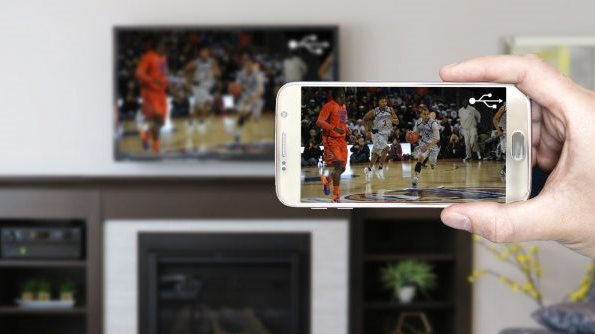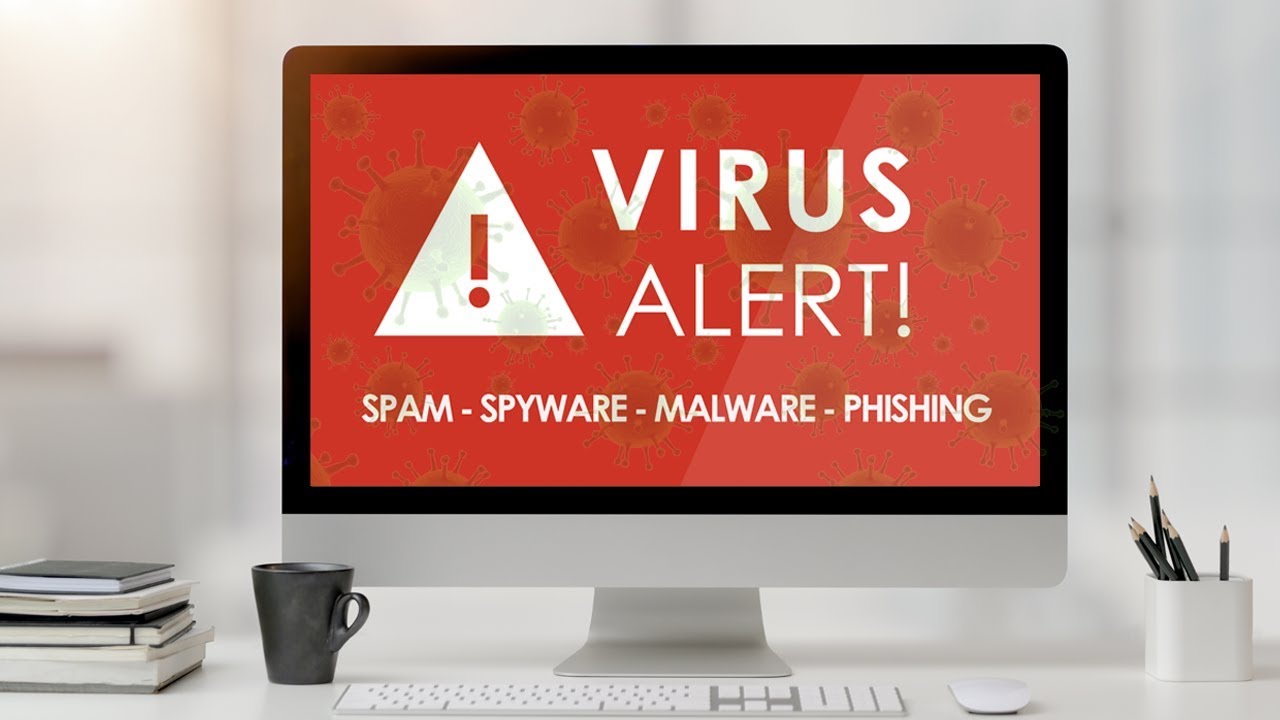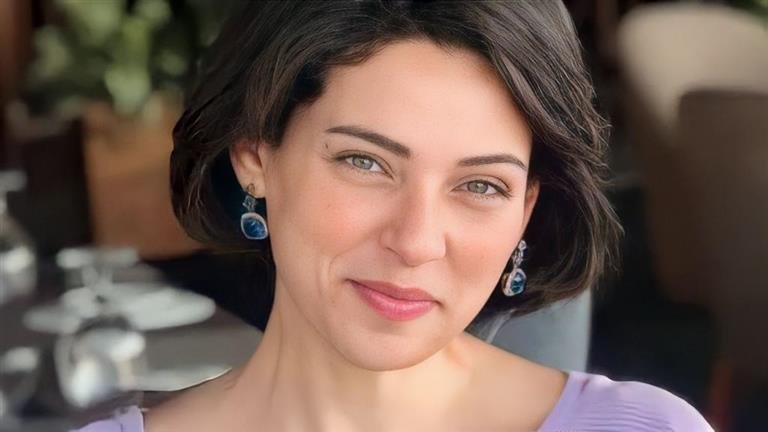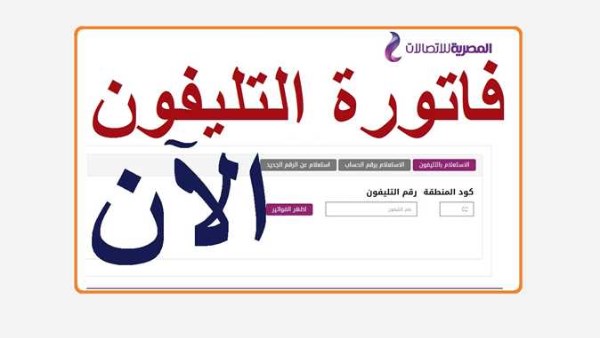يبحت الكثيرون عن طريقة حذف محتويات الموبايل المسروق بنظام الأندرويد، ففي حال تعرض الهاتف الذكي للسرقة فإن الحل الأمثل هو حذف البيانات من الجهاز المسروق، لذا إذا تعرض هاتفك للسرقة وتشعر بالقلق من وصول السارق إلى معلوماتك وبياناتك الخاصة استخدم طريقة حذف محتويات الموبايل المسروق بنظام الأندرويد.
طريقة حذف محتويات الموبايل المسروق بنظام الأندرويد
يحتوي الهاتف الذكي على العديد من الملفات والبيانات الشخصية الهامة، التي تصبح مصدرا لقلق مالك الموبايل نظرا لما يحتويه من بيانات ومعلومات يخشي فقدانها أو وصولها إلى بعض الأشخاص من أصحاب النوايا السيئة ممن يستغلونها لتهديد صاحب الجهاز المسروق وابتزازه من أجل المال، لذلك يجب أن تعلم أفضل طريقة حذف محتويات الموبايل المسروق بنظام الأندرويد.
توجد بعض الطرق التي تتيح تعطيل الموبايل المسروق ومسح بياناته في حال سرقته عن بعد، فإذا كان لديك هاتف ذكي يعمل بنظام أندرويد، يجب عليك تفعيل خاصية Find My Device على جهازك، التي توفرها شركة جوجل لمساعدتك على اتخاذ خطوة سريعة في حال سرقة أو ضياع هاتفك الذكي، ولتفعيل هذه الميزة على جهازك اتبع الخطوات التالية:
1.افتح تطبيق الاعدادت Settings على هاتفك الأندرويد.
2. مرر لأسفل للوصول إلى خيار الأمان أو على خيار جوجل أو الأمان والموقع الجغرافي على حسب إعدادات هاتفك.
3. انقر على خيار العثور على جهازى find my device، لتفعيله.
حساب جي ميل
قبل البدء في معرفة طريقة حذف محتويات الموبايل المسروق بنظام الأندرويد، يجب أن تعلم أن حساب جي ميل من أهم الأساسيات التي تعتمد عليها خطوات تعطيل الموبايل المسروق، لذلك إليك كيفية إنشاء حساب جي ميل Gmail عبر المتصفح:
1.اذهب إلى موقع جي ميل عبر الرابط التالي هنا، لإنشاء حساب Gmail.
2. ادخل بيانات حسابك مثل الاسم، ثم اختر اسم المستخدم المرغوب ضمن خيار اسم المستخدم Choose your username، للحصول على معرف حسابك.
3. ادخل كلمة المرور، وقم بتأكيدها، ثم انقر على خيار التالي (Next).
4. سيتطلب منك إضافة رقم هاتفك ثم التحقق منه من خلال إرسال رمز التحقق عبر الرسائل النصية القصيرة.
5. أضف تاريخ الميلاد، ثم انقر على خيار التالي Next، انقر على زر أوافق I Agree، للموافقة على شروط الخصوصية الخاصة بالخدمة، بعد ذلك ستظهر صفحة حسابي الشخصي (My Account) والتي من خلالها يمكنك استخدامها لإدارة حسابك في حال فقدان هاتفك.
طريقة حذف محتويات الهاتف المسروق بنظام الأندوريد بالصور
1. إذا كنت قد قمت بتفعيل خاصية العثور على جهازى find my device، على هاتفك الأندرويد ففي حال سرقته انقر على الرابط التالي هنا.
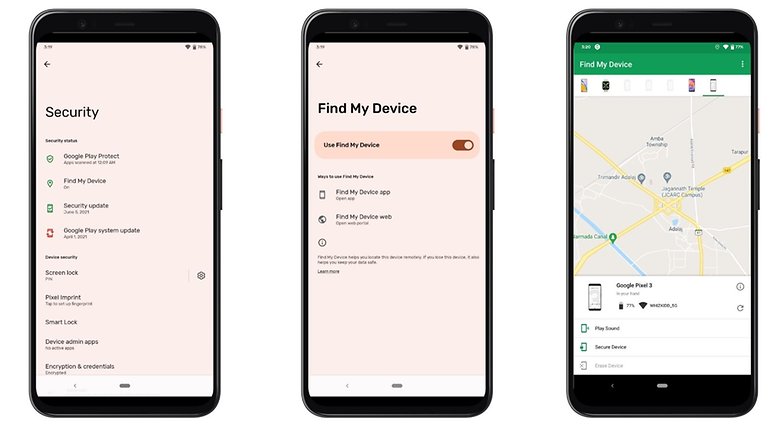
2. قم بتسجيل الدخول إلى حساب جوجل الخاص بك والمسجل على هاتفك المسروق.
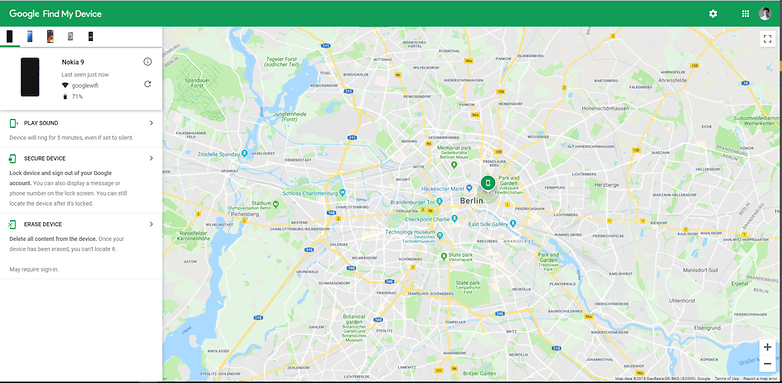
3. ستظهر لك صفحة خيارات جديدة مع خريطة، للتحكم الكامل فى هاتفك عن بعد أو لمعرفة موقعه الحالي.
4. اضغط على خيار “محو البيانات Erase device”.
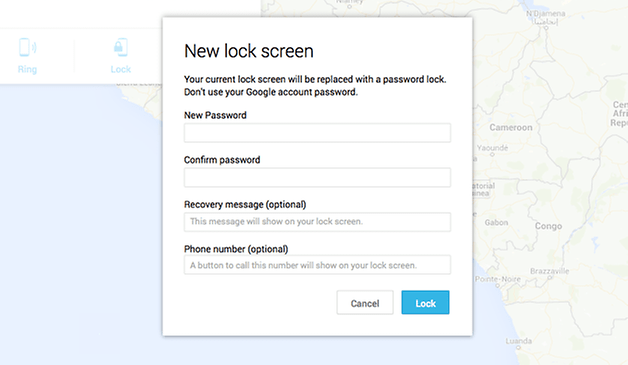
5. ستظهر رسالة تخبرك بأنه سيتم مسح بيانات هاتفك بشكل نهائى.
6 اضغط على موافق وستظهر لك رسالة بتأكيد المسح.
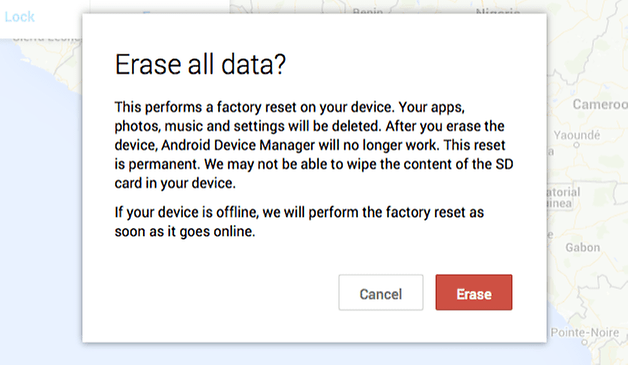
خطوات حذف محتويات الهاتف المسروق بنظام الأندوريد
الخطوة الأولى: قم بتسجيل الدخول إلى حساب جوجل: قم بتسجيل الدخول إلى حساب جوجل المسجل على هاتفك المسروق عبر الرابط التالي هنا، ثم اختر الهاتف مسروق.
الخطوة الثانية: الحصول على معلومات الموقع: بمجرد تسجيل الدخول لحساب جوجل الخاص بك، ستصل رسالة إشعار للجهاز المسروق لمعرفة موقع الجهاز وسيعرض لنا الحساب آخر موقع متاح للجهاز.
الخطوة الثالثة: إجراءات تعطيل الموبايل المسروق أو حذف البيانات: يتيح لك تطبيق العثور على جهازى Find My Device عدة خيارات تساعدك على تعطيل جهازك أومسح بياناتك عن بعد.
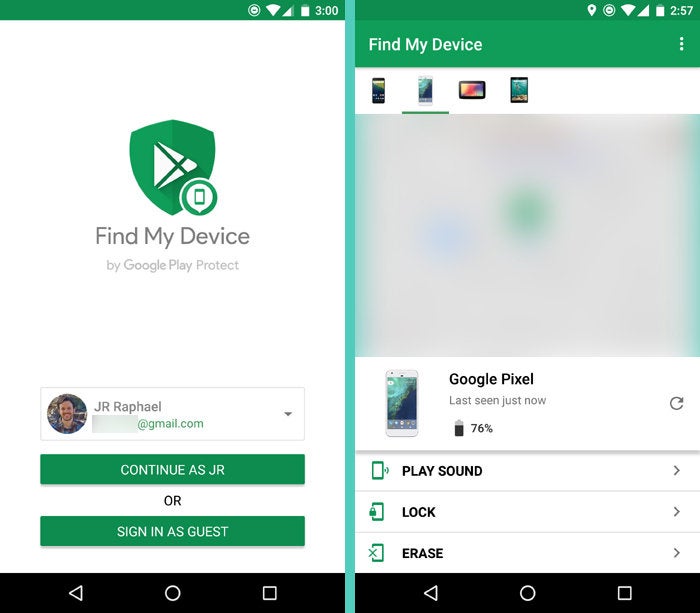
استعادة الهاتف المسروق
إذا تعرضت لسرقة هاتفك أو أنه لا يمكنك العثور عليه، ستساعدك خاصية أخرى من جوجل تدعي Device Manager، على إدارة هاتفك أو الوصول إليه عن بعد، حيث تتيح لك عدة وظائف من بينها إغلاق هاتفك باستخدام حساب جوجل، أو معرفة موقعه أو أخر موقع تواجد به، أو إصدار تنبيه بصوت عال لمعرفة مكان تواجده، إليك كيفية القيام استعادة الهاتف المسروق عبر تطبيق Android Device Manager:
1.باستخدام هاتف آخر يعمل بنظام أندرويد أو جهاز كمبيوتر انقر على الرابط التالي هنا، للوصول إلى خاصية Device Manager.
2. اضف تفاصيل حساب جوجل الخاص بهاتفك المسروق، ومن الشاشة الجديدة سوف تظهر لك خاصية Device Manager قائمة بالهواتف المتصله بنفس الحساب ضمن خريطة كبيرة.
3. قم بتحديد اسم هاتفك المسروق من بين الخيارات المتاحة، وسوف تقوم خريطة Device Manager بتحديد أخر مكان متواجد فيه هاتفك المسروق ويمكنك استرجاعه والوصول إليه بسهولة، كما ستعرض لك هذه الصفحة بعض الخيارات الأخرى إلى جانب حذف بيانات هاتفك.